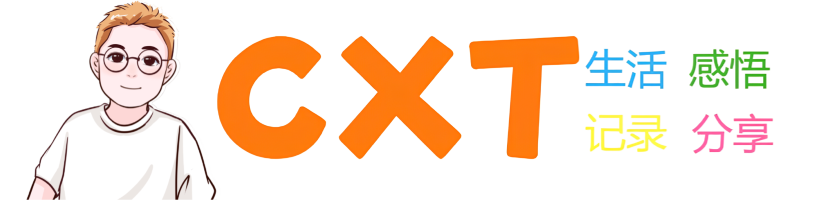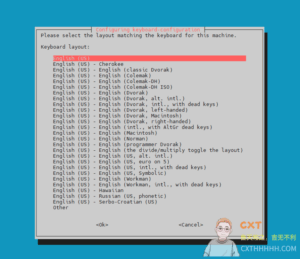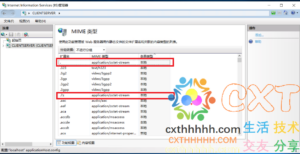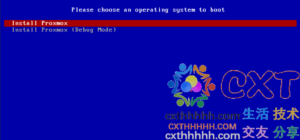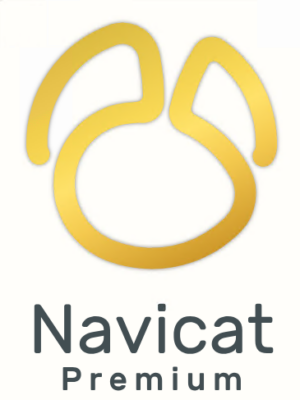摘要
25年初博主将家里的PVE宿主机进行了系统升级,从PVE7.X升级到了PVE8.X,当时升级时想着要发教程,就每个步骤都截图了,因此现在才有机会整理和发布。PVE7官方在2024年已经停止维护,建议早日升级PVE8。
一、先在PVE7下,把你的PVE整机系统升级到最新
# 更新Debian系统 和 PVE 虚拟化环境
apt update -y && apt dist-upgrade -y
pveversion截止博主截图时,PVE7最新版本为(如图):
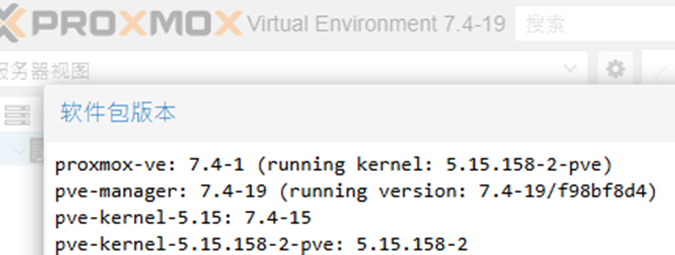
无论如何,建议你先离线备份各个虚机数据,再进行升级。
尤其生产环境,千万小心。
二、运行PVE官方升级测试工具
pve7to8 --full把WARNINGS的问题都解决掉
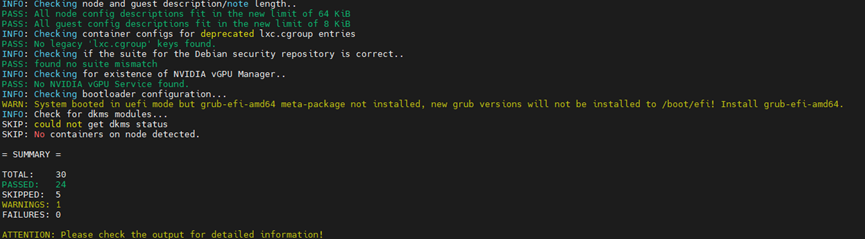
我这里提示需要安装grub-efi-amd64
apt install -y grub-efi-amd64三、替换APT储存库sources.list文件,到PVE8和Debian12
1、替换Debian11源为Debian12源(这是系统底层依赖)
# 确保你的repo文件中的bullseye全部替换为bookworm
sed -i 's/bullseye/bookworm/g' /etc/apt/sources.list
# 查看,并确认修改无误
cat /etc/apt/sources.listCXT替换好的Debian12源,给大家一个参考:

2、替换PVE7源为PVE8源(这是PVE虚拟化环境)
# 删除旧PVE7的apt源,这个文件名替换为你自己的
rm -rf /etc/apt/sources.list.d/pve-no-subscription.list
# 添加新PVE8的apt源
echo "deb https://mirror.nju.edu.cn/proxmox/debian bookworm pve-no-subscription
" > /etc/apt/sources.list.d/pve-no-subscription.list
# 查看,并确认修改无误
cat /etc/apt/sources.list.d/pve-no-subscription.listCXT替换好的PVE8源,给大家一个参考:

3、其他源,例如CEPH 等。也需要更新到Debian12或者PVE8的适配源。
我这边没使用CEPH,因此我不管了。
PVE8是基于Debian12,如果找不到PVE8专用源,就找Debian12源。
四、开始更新,升级到PVE8
# 更新Debian系统 和 PVE 虚拟化环境
apt update -y && apt dist-upgrade -y1、语言设置,选择默认的English(US)
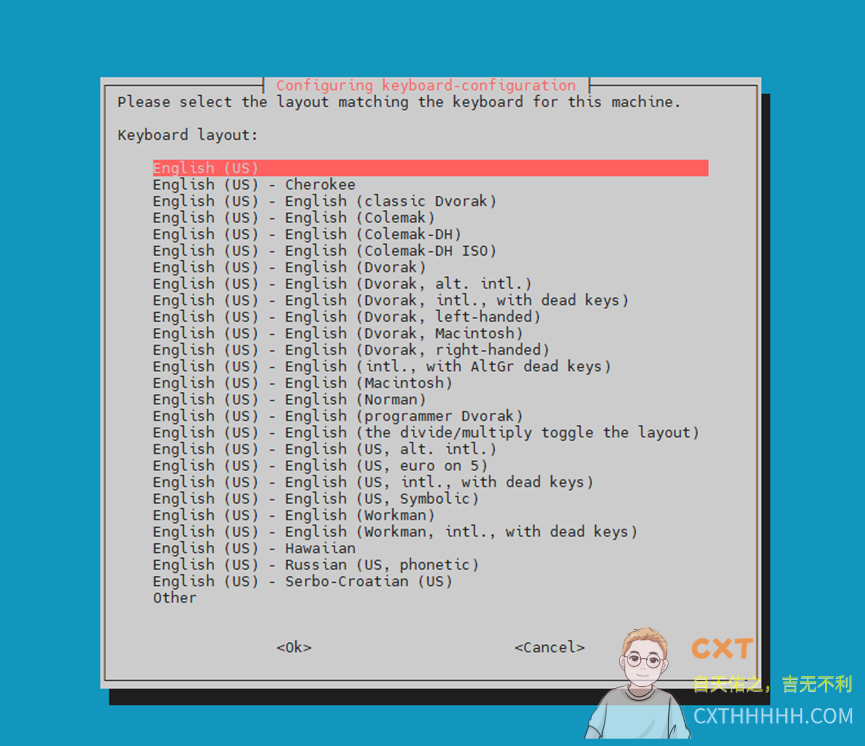
2、ISSUE设置,CXT建议Y。(可自选)
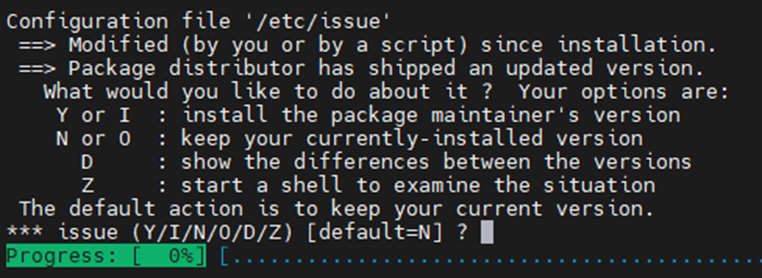
3、依赖自动处理,CXT建议Y。
允许安装过中,自动处理依赖关系,并重启相关服务

4、LVM设置,CXT建议Y。(可自选)
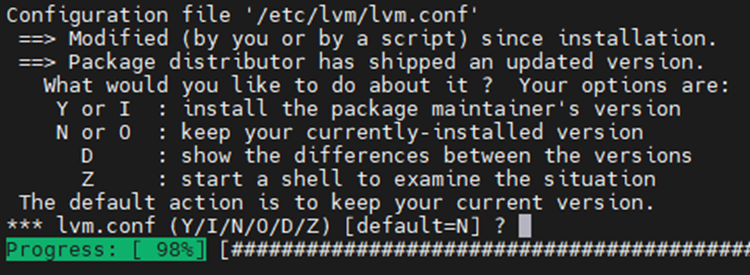
5、企业源设置,CXT建议N。(除非你有企业付费订阅)
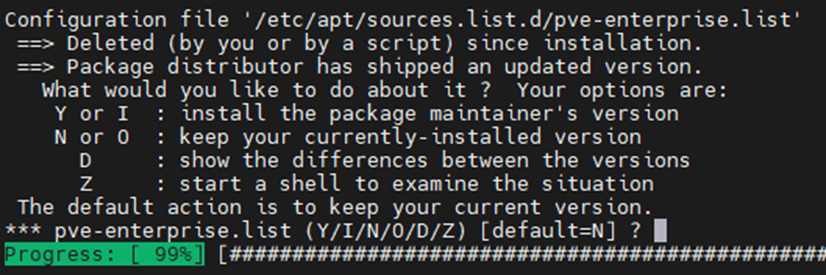
6、你可能会遇到其他选项,根据你的需求选择。
例如我这边没装Ceph,但是你那边有装,可能就需要根据你的需求选择。
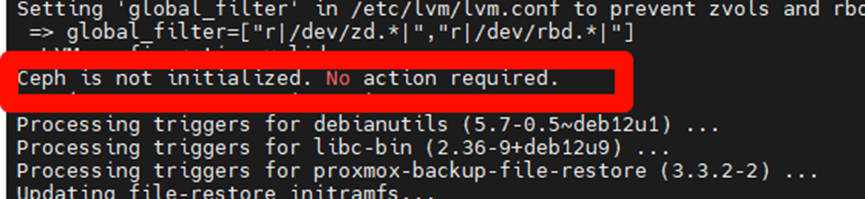
7、软件包升级结束(别重启,看看我下面的写的常见问题)

五、常见问题
1、对于初始安装PVE7是使用Debian11手动安装的机器,遇到如下报错
Upgrade wants to remove package 'proxmox-ve'
!! WARNING !!
You are attempting to remove the meta-package 'proxmox-ve'!请无视屏幕上的方案,直接移除Debian12的内核。
apt remove -y linux-image-amd642、第三方存储插件
如果您使用任何外部存储插件,则需要等到插件作者将其适配到 Proxmox VE 8.x。
3、GRUB 可能无法在 UEFI 模式下从 LVM 启动
如报错:disk `lvmid/...` not found在 UEFI 模式下LVM启动时,您需要确保确实使用包含修复的新 grub 版本来启动系统。(含root的ZFS 文件系统和以Legacy启动的系统不受影响。)
以 EFI 模式启动且在 LVM 上使用 root 权限的系统上,使用以下命令安装正确的 grub 包:
apt remove -y grub-efi-amd64
[ -d /sys/firmware/efi ] && apt install grub-efi-amd644、更新系统后,网卡名称有变化,需通过IPMI/KVM/IDRAC登录系统修改网卡信息。
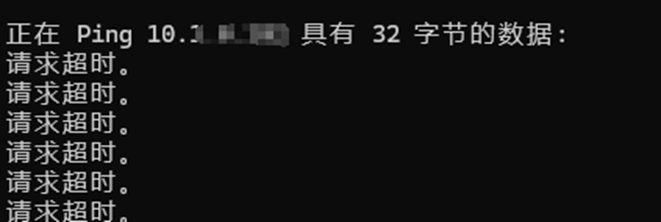
等个很久Web页面无法连接,ping不通。才想起来这个很常见的问题。
通过接显示器登录,把查看网卡新名称后,修改vmbr0的桥接端口,重启即可。
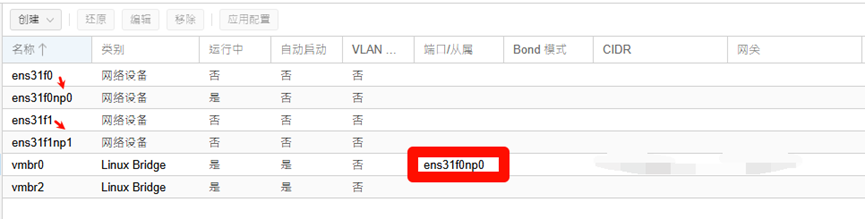
这是CXT修改后的截图(毕竟修改时没网,不能截图,不喜欢拍照)。
5、更多问题请参阅PVE官方升级手册
https://pve.proxmox.com/wiki/Upgrade_from_7_to_8六、排除完故障后,我们现在重启机器
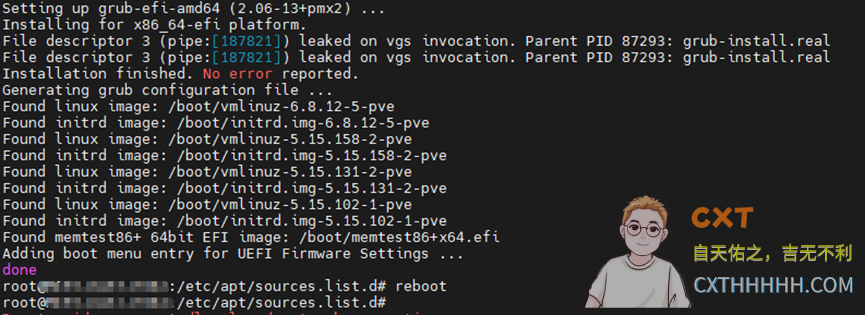
通过Web界面访问:
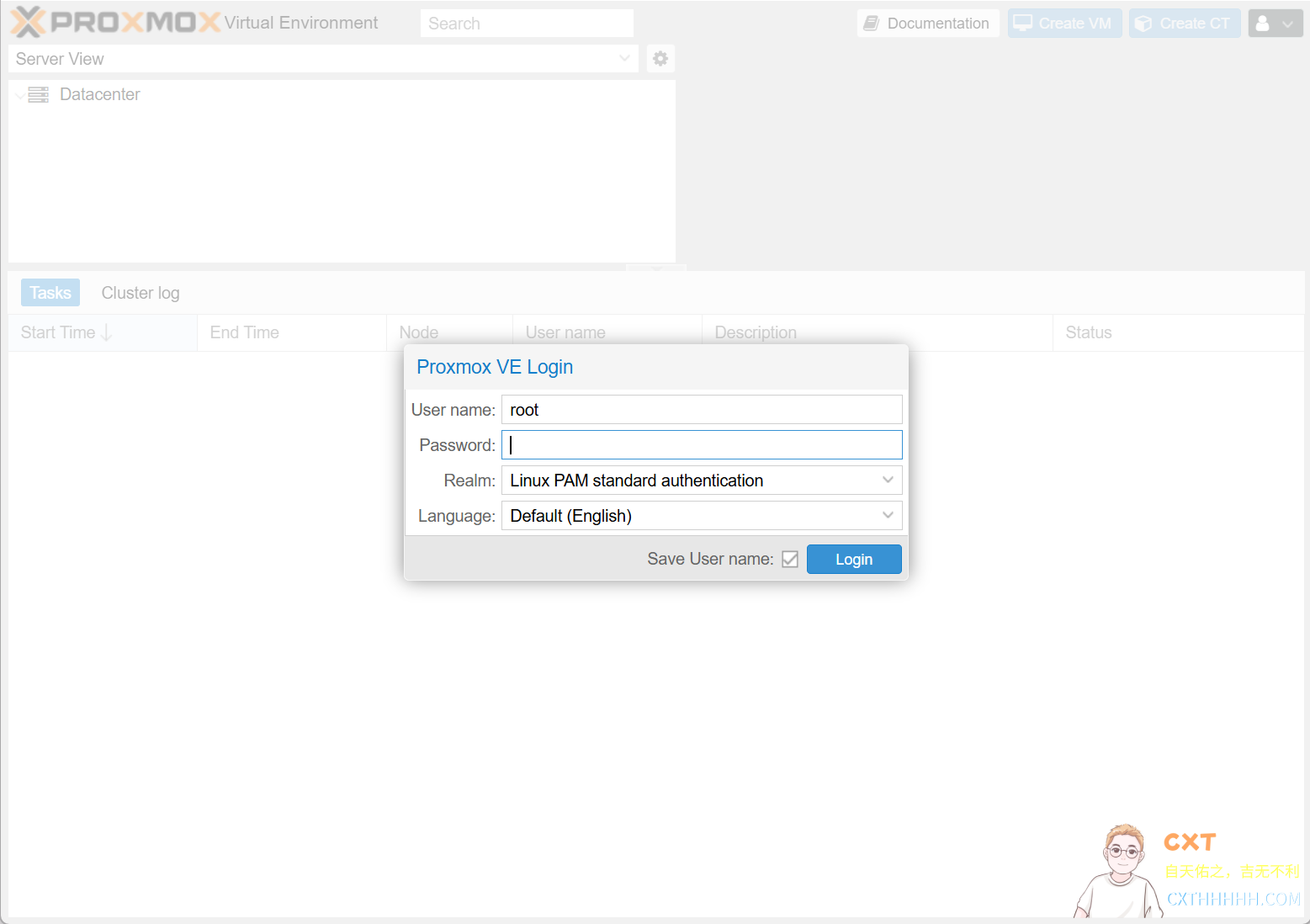
已正常访问,去启动虚机即可。
恭喜你已经完成了PVE7到PVE8的虚拟化平台系统升级